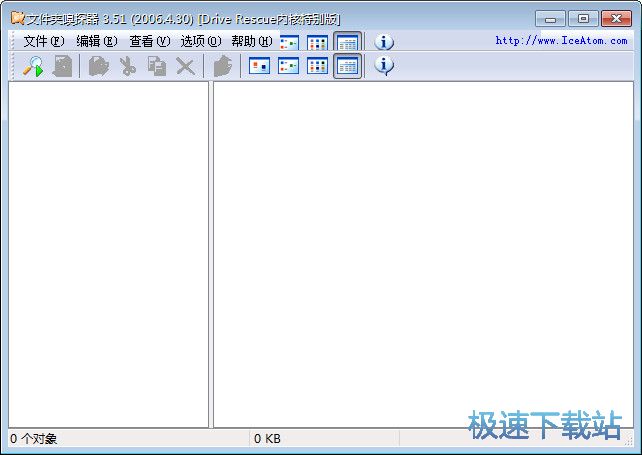文件夹嗅探器无法打开,怎么解决
时间:2019-11-01 14:17:59 作者:无名 浏览量:56
文件夹嗅探器一款超强的文件夹反加密软件,主要用于恢复丢失的加密数据

1、打开一个文件夹,点“工具”—文件夹选项—查看,选中“显示所有文件和文件夹”,去掉“隐藏受保护的操作系统文件”前面的勾——确定。
按上述步骤还不能查看隐藏文件的话,就按下面的操作:
新建一个txt文件,什么名字不重要。然后打开,输入:
REGEDIT4
[HKEY_LOCAL_MACHINE\Software \Microsoft \Windows \CurrentVersion \explorer \Advanced \Folder \Hidden \SHOWALL]
"RegPath"="Software\\Microsoft\\Windows\\CurrentVersion\\Explorer\\Advanced"
"CheckedValue"=dword:00000001
然后保存,再把这个文件的“txt”后缀改为“reg”,双击,系统会弹出的对话框问你是否要修改,选择修改后,注册表就成功地写入了。原来隐藏的文件又可以看到了
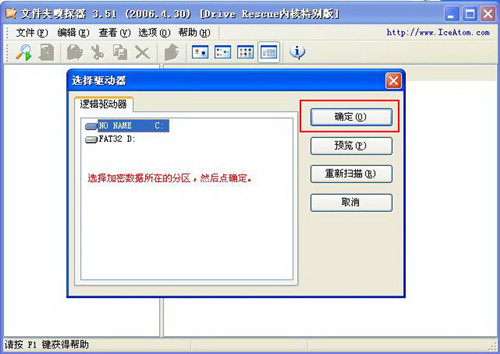
文件夹嗅探器无法打开,怎么解决图二
2、在网上下载一个wsyscheck0223中文版和文件夹嗅探器[Folder Sniffer]
打开软件,选中“安全检查”那一项,在禁用程序管理里面,你会发现刚才提示“应用程序无法在WIN32模式中运行”的程序都在被禁用程序之列。

文件夹嗅探器无法打开,怎么解决图三
3、选中FolderSniffer,右键点击“允许程序进行”,现在文件夹嗅探器就可以正常使用了,其他软件也类似。
4、打开foldersniffer,在“选项”栏目勾选“显示所有隐藏(系统)文件,这项比较重要,要不你可能看不到隐藏的文件,再点“开始扫描”,选择你隐藏文件所在的盘符,确定,然后等着隐藏的文件就出现在列表里面了,选中你要的文件,单击剪切,再粘贴出来,就可以恢复自由身了。剪切和粘贴过程是瞬间完成的。其实就是修改了下隐藏的属性而已。至此,任务圆满完成!
5、有人说可以用easy recovery修复,但我试过没用。
6、用finaldata也可以恢复隐藏文件,只是速度比较慢,相当于把文件从隐藏区复制出来,比较费时
以上就是文件夹嗅探器无法打开,怎么解决
文件夹嗅探器 3.51 免费版
- 软件性质:国产软件
- 授权方式:免费版
- 软件语言:简体中文
- 软件大小:334 KB
- 下载次数:555 次
- 更新时间:2019/11/1 4:14:15
- 运行平台:WinXP,Win7,...
- 软件描述:文件夹嗅探器英文名称FolderSniffer是一款国外专业的文件夹解密程序,它... [立即下载]